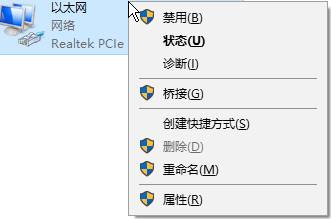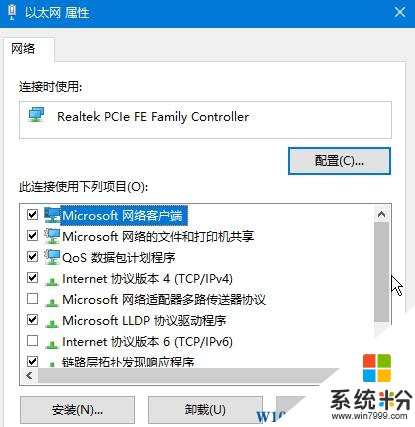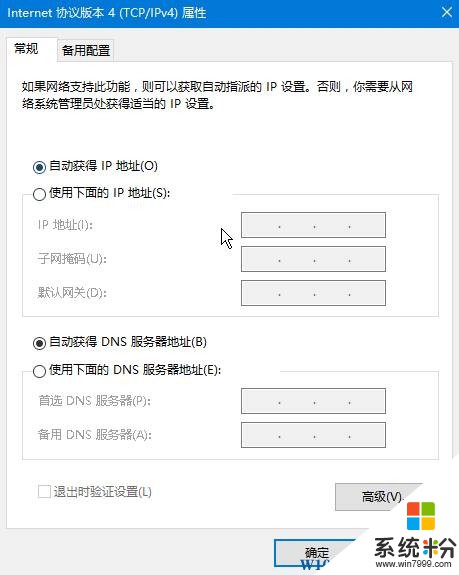win10以太網屬性怎麼勾?正常以太網屬性的勾選方法!
時間:2017-04-06 來源:互聯網 瀏覽量:
如果胡亂勾選吧以太網屬性,會導致電腦無法正常上網的情況。近日,使用Win10係統的用戶在修改以太網屬性後發現電腦無法上網了,該怎麼辦呢?下麵小編給大家分享下以太網屬性正常的設置方法。
步驟:
1、首先在開始菜單上單擊右鍵,選擇【網絡連接】,然後在【以太網】上單擊右鍵,選擇【屬性】;
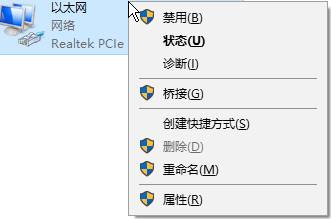
2、正確的勾選方法是,勾選【Microsoft 網絡客戶端】、【Microsoft 網絡的文件和打印機共享】、【QoS 數據包計劃程序】、【internet 協議版本4(TCP/IPv4)】、【Microsoft LLDP 協議驅動程序】、【鏈路層拓撲發現相應程序】、【鏈路層拓撲發現映射器I/O 驅動程序】即可。
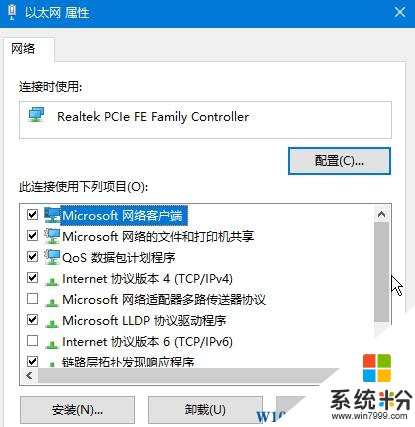
3、如果使用路由器上網的話雙擊打開【internet 協議版本4(TCP/IPv4)】,將裏麵選擇【自動獲得 IP 地址】、【自動獲得DNS服務器地址】點擊【確定】—【確定】保存設置即可。
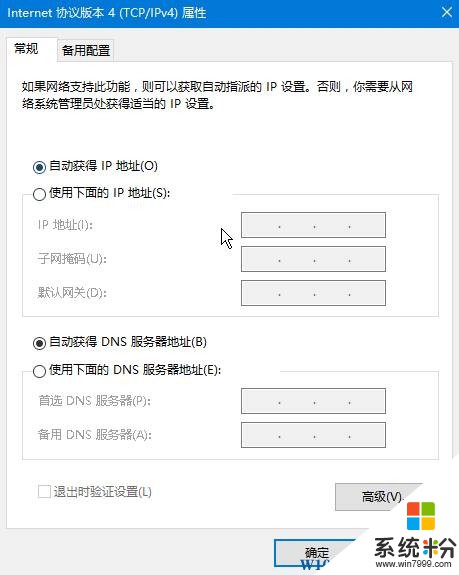
以上就是係統粉給大家介紹的正常以太網屬性的勾選方法!